Μάθετε πώς μπορείτε να διαχειριστείτε και να προσαρμόσετε τις ρυθμίσεις σας για το Play Together στο Microsoft Teams (δωρεάν) στο Windows 11. Βεβαιωθείτε ότι χρησιμοποιείτε το σωστό μικρόφωνο, κάμερα και κοινόχρηστα στοιχεία οθόνης για συνομιλίες φωνής και βίντεο κατά τη διάρκεια του παιχνιδιού.
Χρησιμοποιείτε για πρώτη φορά το Play Together; Συνιστάται να ακολουθήσετε τα βήματα με αυτή τη σειρά για να ξεκινήσετε το παιχνίδι σας.
 |
 |
 |
 |
Διαχείριση ρυθμίσεων |
||||||
Πριν ξεκινήσετε
-
Αν το γραφικό στοιχείο της Γραμμής παιχνιδιών είναι εκτός εστίασης ή εξαφανίζεται, πατήστε το πλήκτρο με το λογότυπο των Windows +G για να το ανακαλέσετε.
-
Εάν έχετε ερωτήσεις ή θέλετε να μάθετε περισσότερα σχετικά με το γραφικό στοιχείο, επισκεφθείτε την ενότητα Οδηγός έναρξης και Συνήθεις ερωτήσεις για το Play Together στο Microsoft Teams (δωρεάν).
Αλλαγή ρυθμίσεων πριν από μια κλήση ή ομαδική συνομιλία
Δείτε πώς μπορείτε να αλλάξετε τις ρυθμίσεις σας πριν από μια κλήση ή μια ομαδική συνομιλία.
-
Μπορείτε να επιλέξετε τις ρυθμίσεις που βλέπετε στο γραφικό στοιχείο ή να μεταβείτε στην

Μπορείτε να επιλέξετε ρυθμίσεις από το γραφικό στοιχείο

-

-

-

-
Κάντε κοινή χρήση περιεχομένου από την οθόνη ή την εφαρμογή σας. Όταν επιλέγετε την οθόνη ή την εφαρμογή που θέλετε να θέσετε σε κοινή χρήση, έχετε την επιλογή Συμπερίληψη ήχου υπολογιστή.
Μπορείτε να επιλέξετε ρυθμίσεις από τις Ρυθμίσεις
συσκευής
-

-

-

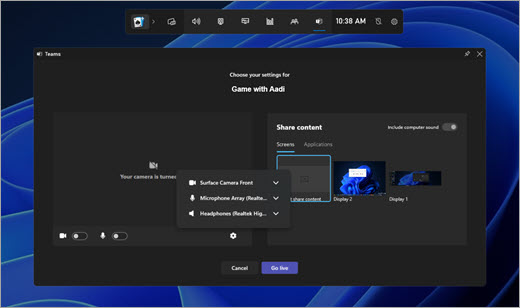
-
-
Αφού κάνετε τις αλλαγές, επιλέξτε Έναρξη τώρα για να ξεκινήσετε την κλήση.
Αλλαγή ρυθμίσεων κατά τη διάρκεια ζωντανής κλήσης ή ομαδικής συνομιλίας
Για να αλλάξετε τη ρύθμιση κατά τη διάρκεια μιας ζωντανής κλήσης ή ομαδικής συνομιλίας, ακολουθήστε τα παρακάτω βήματα:
-
Μπορείτε να επιλέξετε τις ρυθμίσεις που βλέπετε στο γραφικό στοιχείο ή να μεταβείτε στην

Μπορείτε να επιλέξετε ρυθμίσεις από το γραφικό στοιχείο

-

-

-

-

Μπορείτε να επιλέξετε ρυθμίσεις από τις Ρυθμίσεις
συσκευής
-

-

-

-

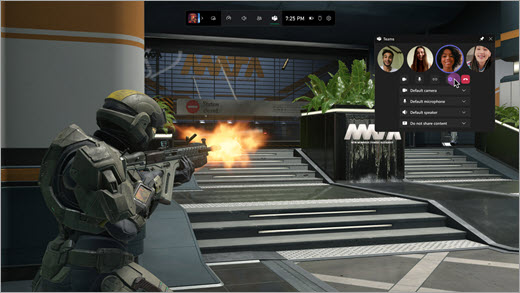
-
Συμβουλή: Ενεργοποιήστε τη δυνατότητα "Χρήση με ένα κλικ" στη Γραμμή παιχνιδιών, για να εξασφαλίσετε ότι όλη η δραστηριότητα του ποντικιού θα περνά μέσα από το καρφιτσωμένο γραφικό στοιχείο και απευθείας στο παιχνίδι.
Σχετικά θέματα
Παίξτε μαζί στο παιχνίδι στο Windows 11










